この同じ名前の2つのルータ(価格的にも近い)の導入時の設定についてざっくり比較してみた。
まずは、Wifi6 対応機がまだまだ高額だった頃、攻撃的な価格で登場した tp-link Archer AX6000 からいきます。
外観はにょきにょきと8本のアンテナが林立したあまり見たことのない風景となります。
(たぶん)みなが気にしているであろう後ろ姿にしました。ポートは WAN(2.5Gbps) + 1Gbps(8個) 。周りの景色は気にしないように。

リンクアグリゲーションを利用したければ2番と3番ポートを使うのだけど、2番が左上で、3番が左から2番目の下でえーとえーと…
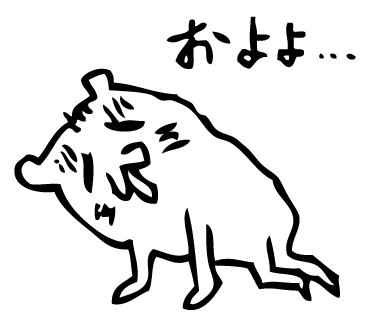
わかりにく
が、LAN ポートが8つもあって嬉しいから許す。外付け USB ポートは側面にある。USB-C ポート(いずれも3.0)もある。
続いて、映画に飛行体として登場していてもなんら違和感のない NETGEAR AX6000 (RAX80)

こっちはアグリゲーションポートが分かりやすい。

というか間違えようがない
全てのポートは背面に集中している。WAN 含め6つの 有線 LAN ポートは全て 1Gbps(WANの仕様からすると RAX120 の方が近いのかもしれないが、ちょっと高いね)2つあるUSB端子は3.0対応。
さて結論から言うと、普通の人には優しいインターフェイスを持った tp-link の方がお薦めかな。
NETGEARはそのインターフェイスが CUI なの?これ CUI なの?と何度も言いたくなるくらい味気なく(漢らしいというべきか)とっつきにくい GUI。
実際、こういうものなのだと理解(納得)するまでまあまあ苦労させられた。
一方、tp-link はそのインターフェイスがかなりこなれていて分かりやすい。フツーの日本人好みなのはこっち。
インターフェイスはファームウェア次第
古い機種でもファームウェアが改良されれば、とたんに使いやすくなる場合もある。tp-linkだって昔は変で泣かされたものだ。今は変な面影はないまとも。
だからこの無骨な NETGEAR もいつか優しいインターフェイスになる日がくるに違いない(たぶん)。
まあ、どんなに使いづらいからって一度設定が終わってしまえば、そう滅多に見たり触ったりすることがないのだから気にしなくていい。という人もいると思う。
でもやっぱり分かりやすいほうが良いよね。
あ、そうそう。現時点、性能的にはそう差はなく感じる。
実際の設定画面を見てみよう。
tp-link AX6000 のインターフェイス

WANポートと ONU を繋いだら電源投入し、初期設定は必ず無線 LAN で接続し、ブラウザーで
http://tplinkwifi.net/
へアクセスする。あとはウィザードに従えば良い。あっさりと完了するので心配はいらない。
以下は、実際の各種設定画面
2.4GHzのワイヤレス設定では、OFDMAを有効にし、セキュリティレベルを WPA3へ上げ、エアタイムフェアネス機能を有効にしたくらい。
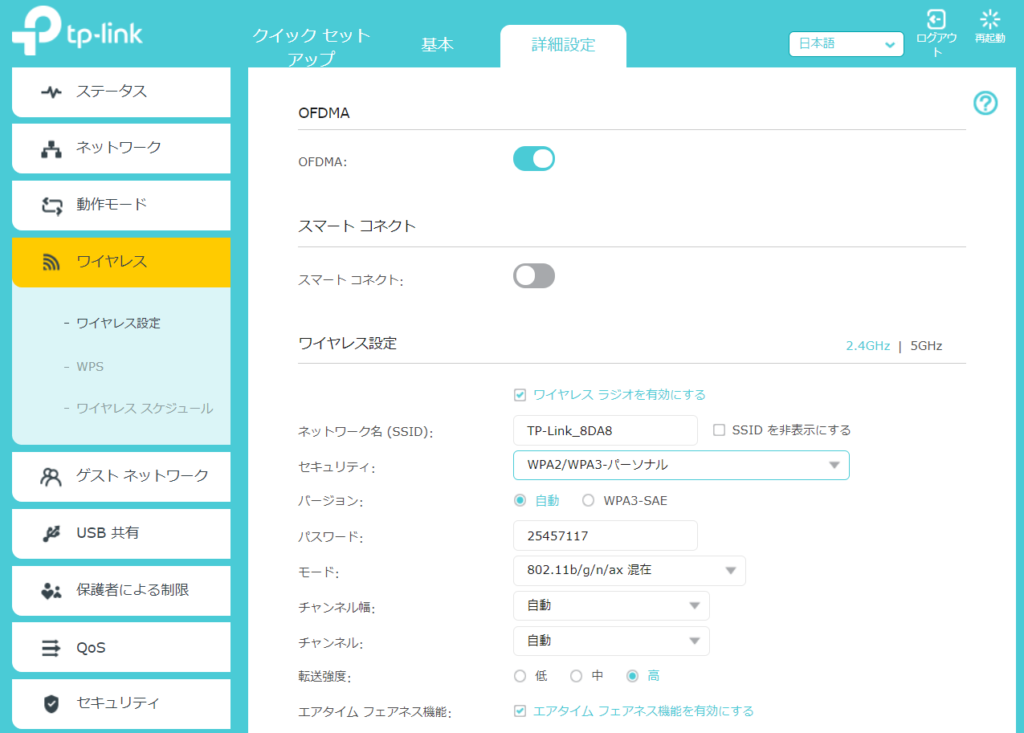
5GHz は別に設定が必要なので忘れないように。こちらは 2.4GHz の設定に加えマルチユーザ(MU) MiMO 機能を有効にした。これは iPhone など MIMO に対応した子機に有効。
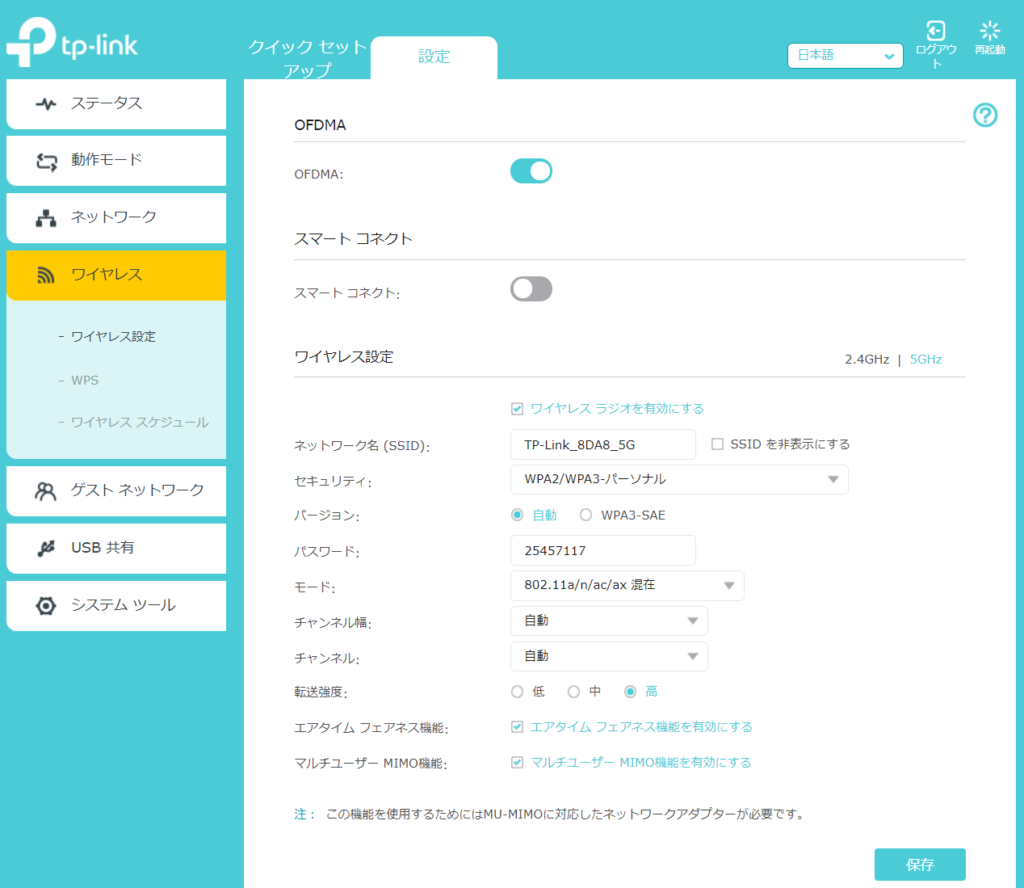
必要に応じてルーターモードとブリッジモードの切替をする。
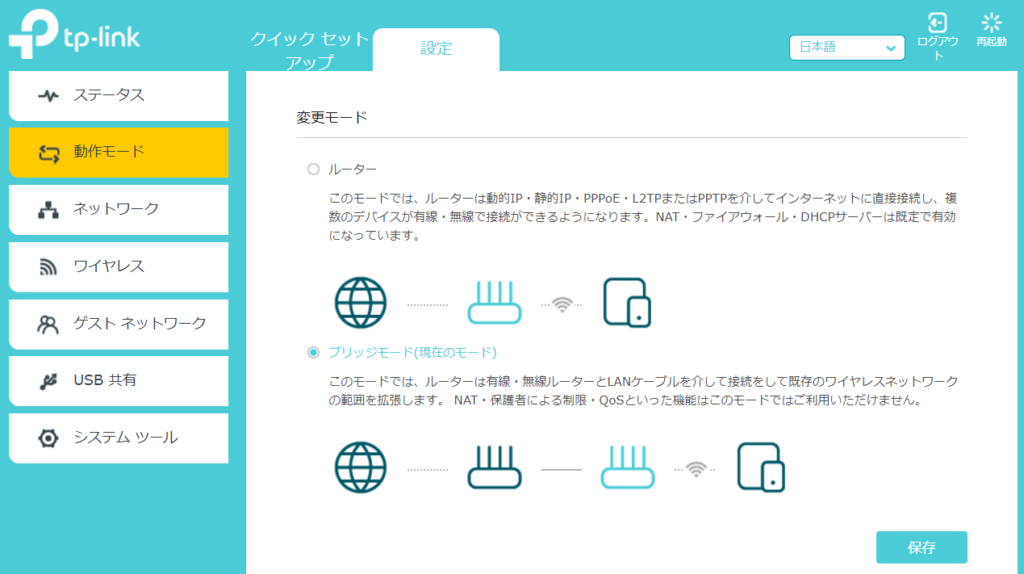
いやいや何言ってんだか「ルーターモードとブリッジモードなんて自動だろう」というのは国産ルータの常識であって海外のはそうじゃないから困るほんと「嘘だろう」て感じ。でもそうなのよ。
これでも、昔(ファームウェアの更新によって)に比べれば、ずいぶんと楽になったもんです。
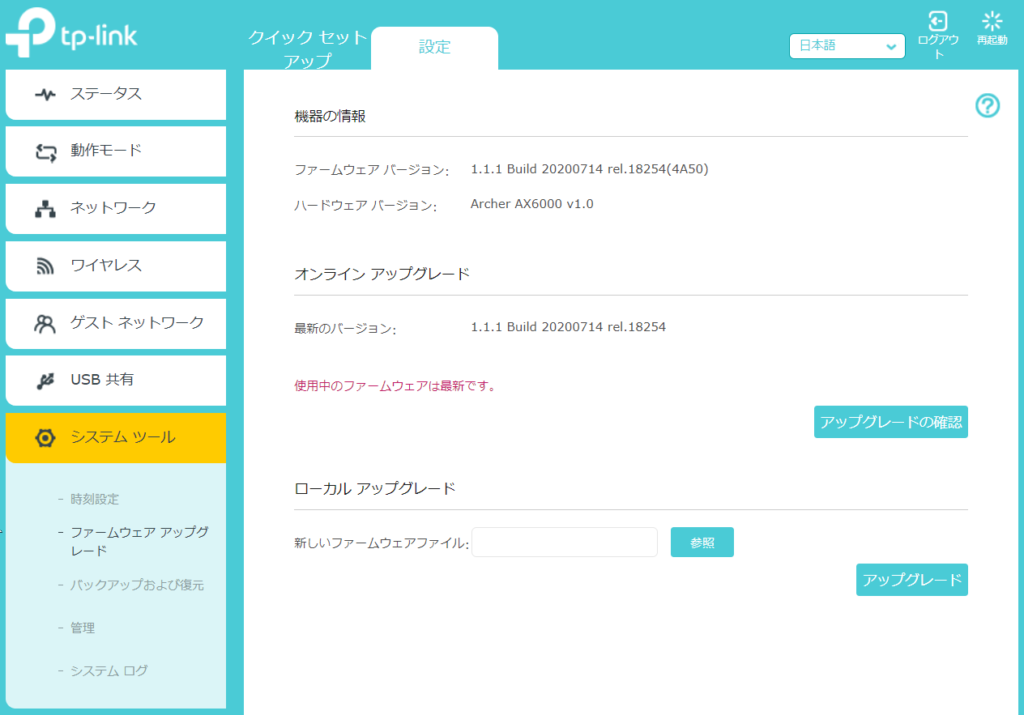
ということで分かりやすい親切な画面のがいい、って人は絶対こっちにした方が幸せになれる。

NETGEAR AX6000 のインターフェイス

さて、NETGEAR 。WANポートとONUを繋ぎ電源入れたら必ずWifiで接続する。そしてブラウザーで
http://routerlogin.net
へアクセスする。まあ、最初はびっくりすると思う。自分はびっくりした。
こちらは導入直後の画面から出しておく。実物でびっくりする前に見ておこう。こうだからね。
実は撮り忘れたのだけれど、この画面の前にもう一つびっくりするような画面があるんだよね。もちろん英語でね。
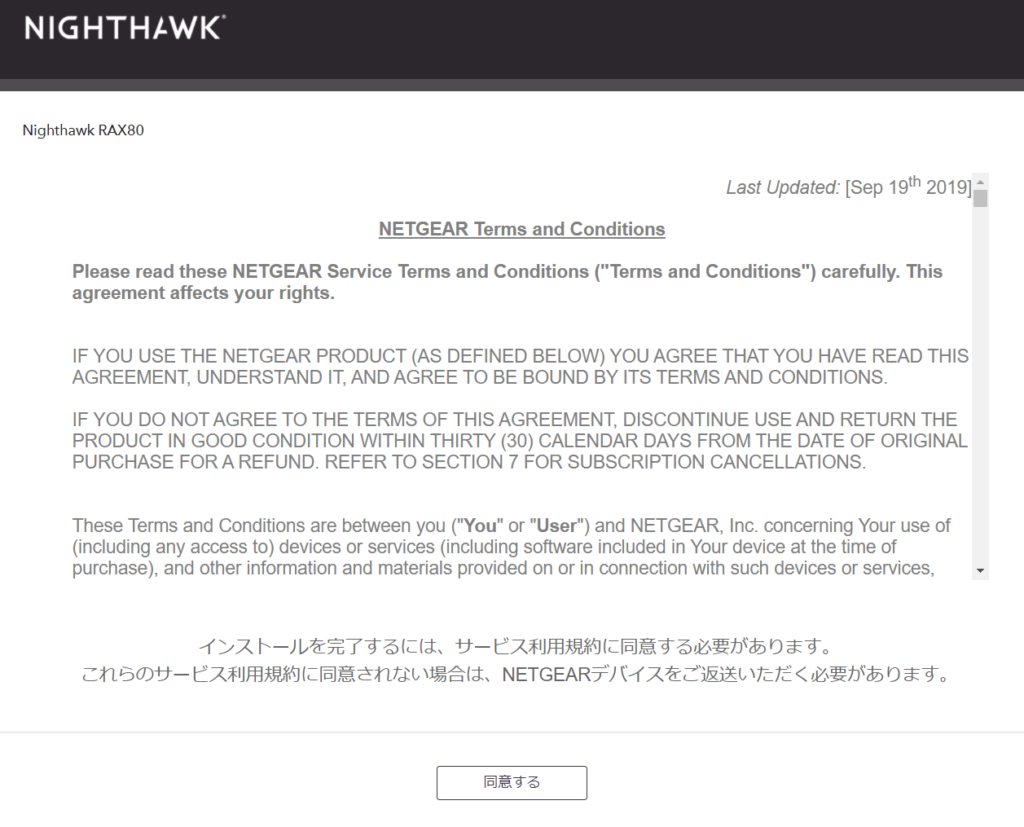
いちお、ウィザードが動いている…
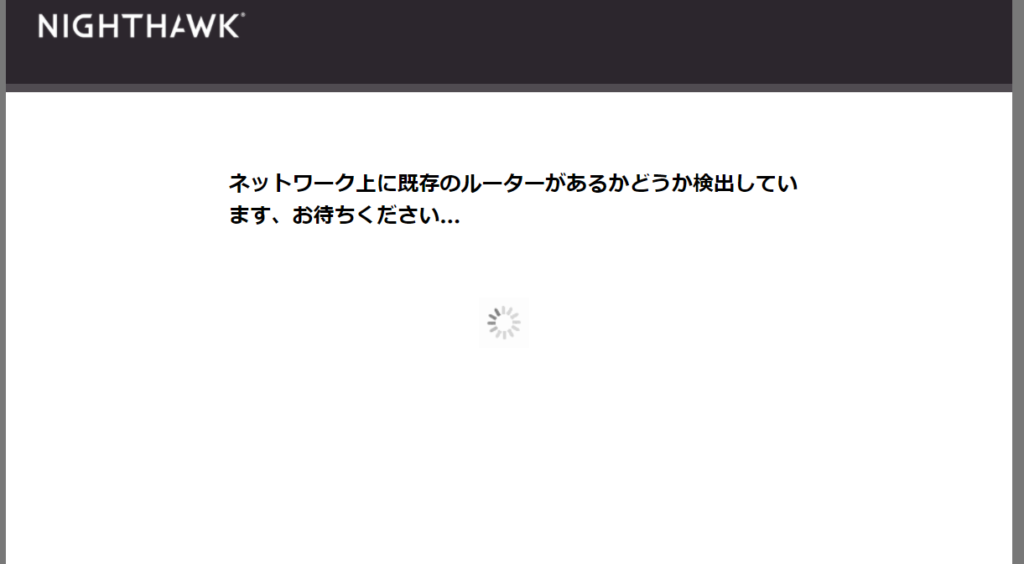
ウィザード様がおっしゃっていること、よ~く読み込まないとその日本語がよく分からない(笑)
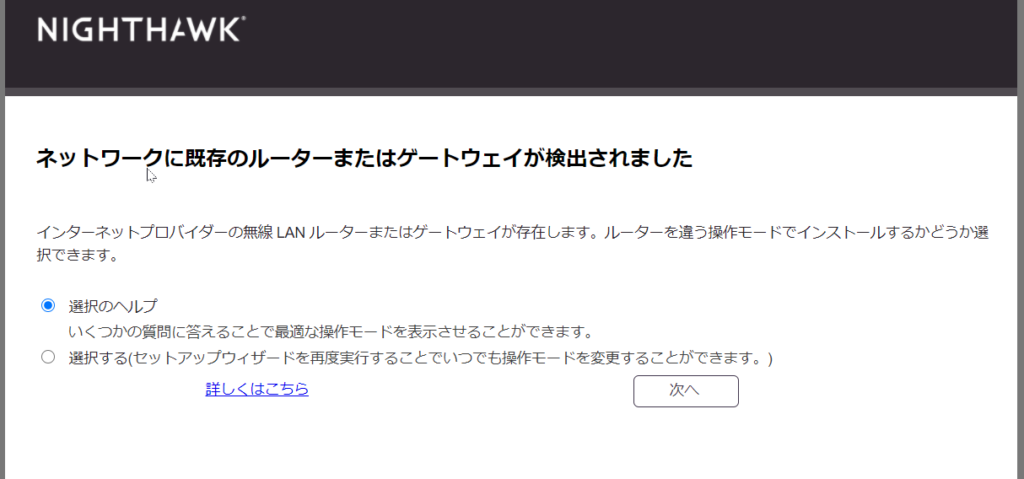
ちょいちょい出てくる英単語にびくっとする。そんな自分が悲しい。
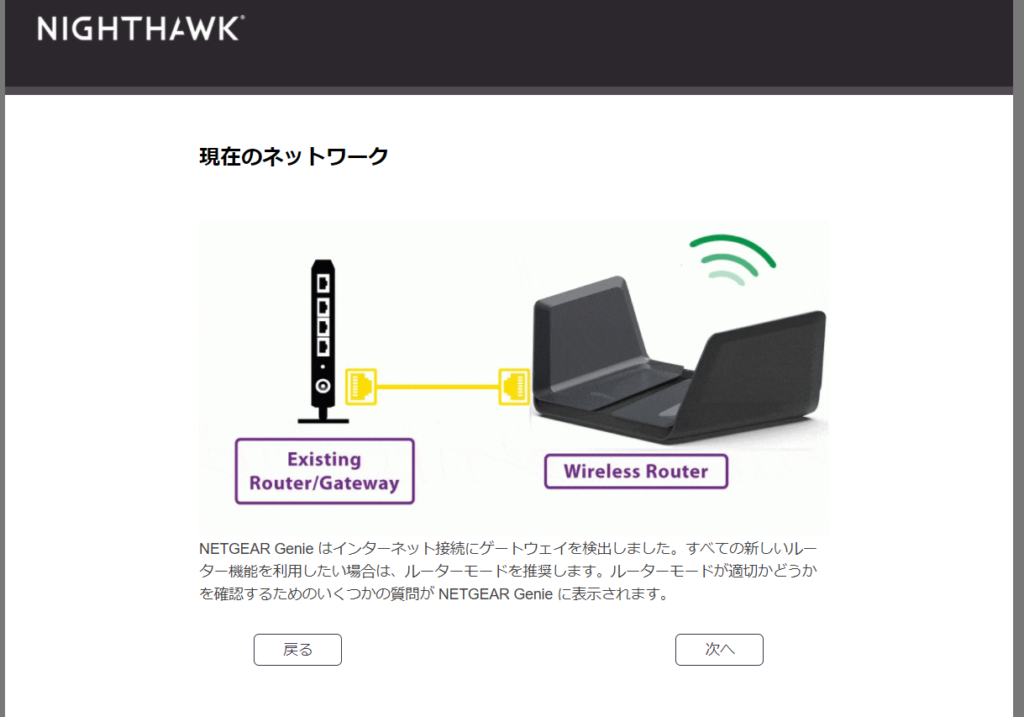
質問に答えるために勉強させられている気がするのは何故だろう。
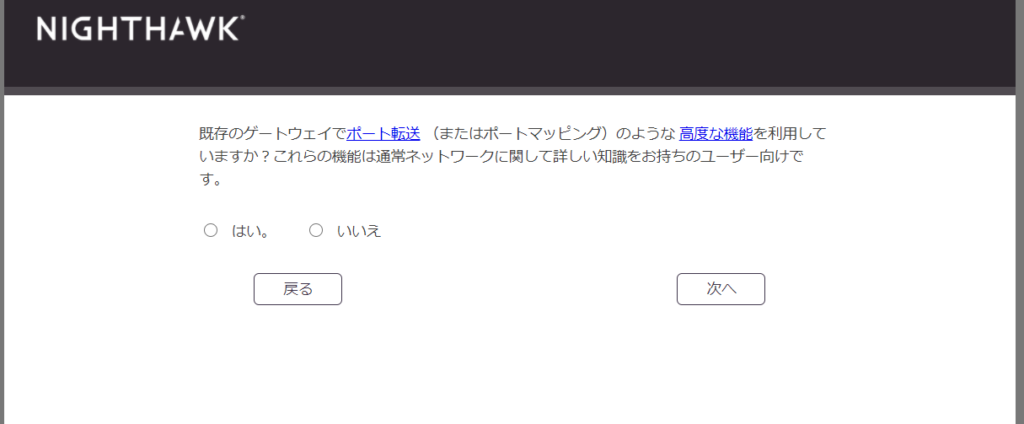
なんだかおっかないメッセージも出てくるが「いいえ」にしておこう。
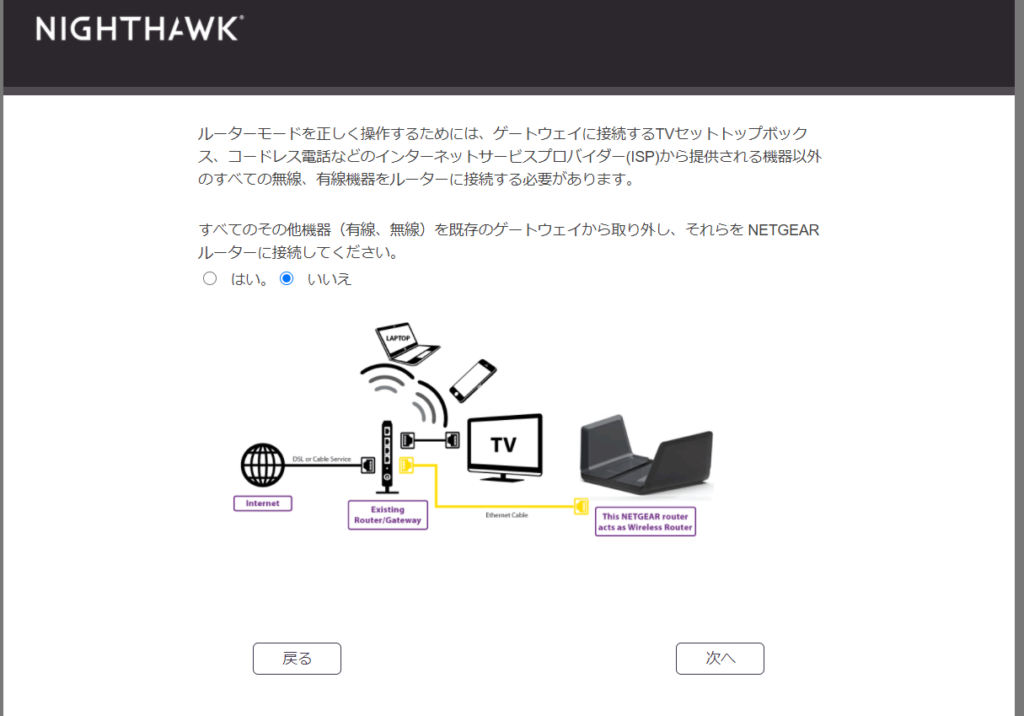
御意
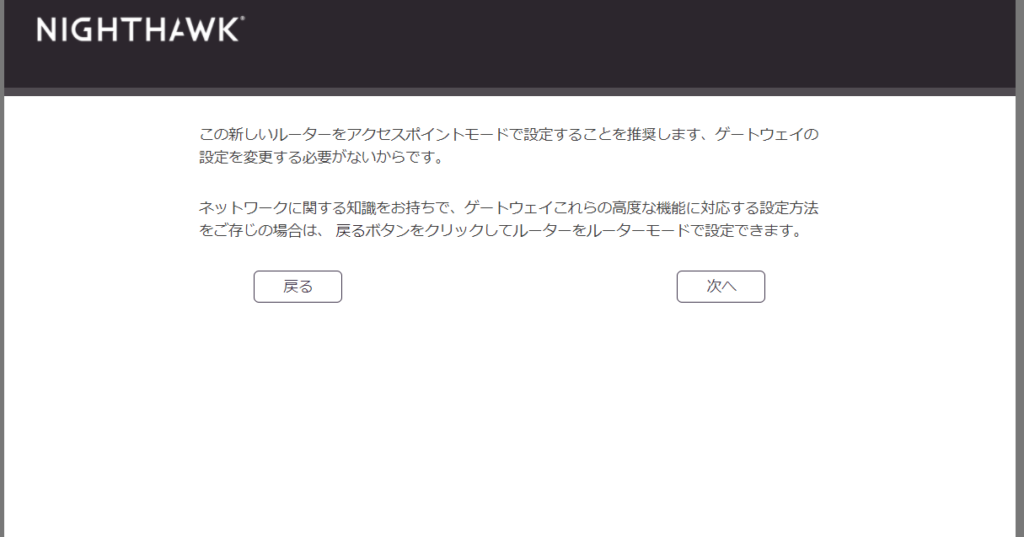
え?そうなの。でもとりあえず今のルールを変えたくないから「いいえ」って答えておく。
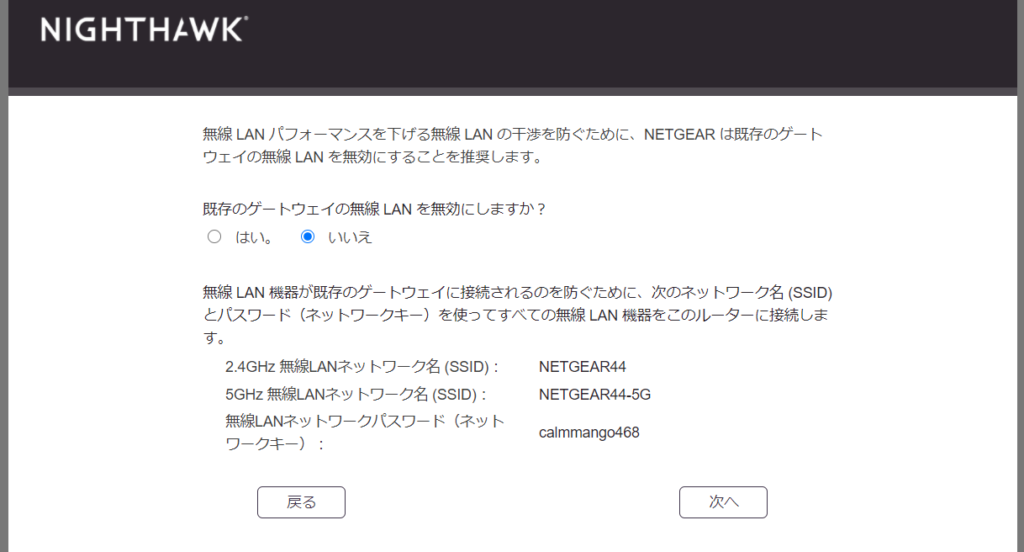
回答は「半角英数字」じゃないとダメ(全角不可)らしい(笑)
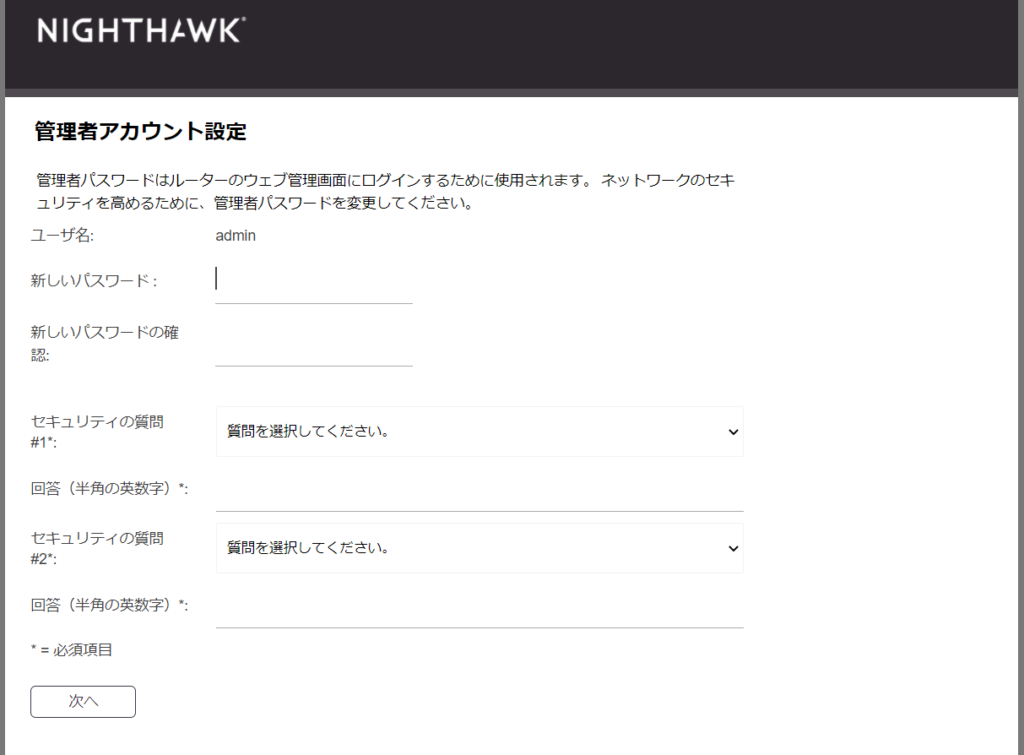
やっと完了した。そして、これが GUI 画面なんだけど、何か?
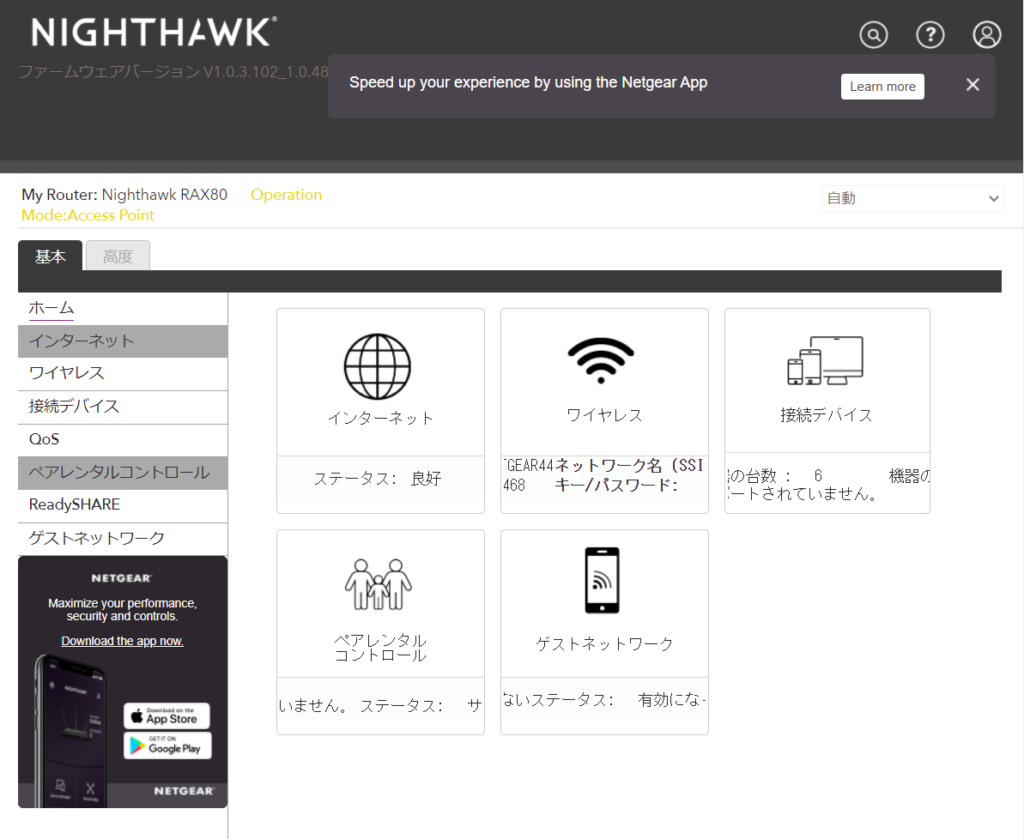
意図したとおりに動くならいいじゃないか。それがどれほど寂しいインターフェイスであったとしても。
追加ですることと言えば、 OFDMA を有効にしたり、セキュリティレベルを上げることくらいだし。

こんな感じの NETGEAR でした。俺は漢だから男らしいのがいいんだぜという人もきっといるはずです。いい機械ですから買って損はしないはずです。



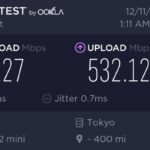

コメント